1. 2 Cách gắn link Locket lên trang cá nhân Facebook
Để gắn link locket lên trang cá nhân Facebook, bạn có thể thực hiện bằng việc dán chúng lên phần Tiểu sử (Bio) và mục Liên kết trên trang cá nhân.
Lưu ý: Các bước thực hiện giống nhau với cả hai dòng máy iPhone và Android, bạn hãy theo dõi hướng dẫn phía dưới của chúng tôi nhé.
1.1. Gắn link Locket trên trang cá nhân Facebook bằng mục liên kết
Facebook đã thiết lập riêng cho người dùng mục Liên kết. Tại đó, bạn có thể gắn các đường link tài khoản mạng xã hội khác như Instagram, Zalo,…
Các bước thực hiện như sau:
- Bước 1: Mở ứng dụng Locket và lấy link tài khoản bằng cách nhấn vào biểu tượng Bạn bè. Sau đó, chọn Sao chép liên kết để sao chép đường dẫn.
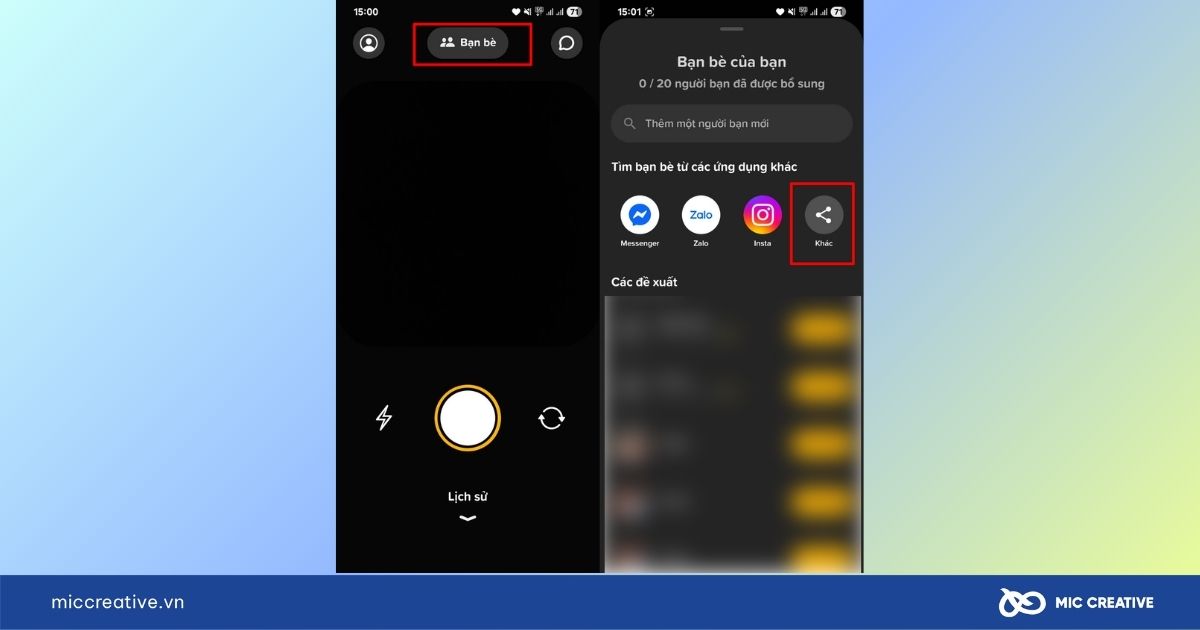
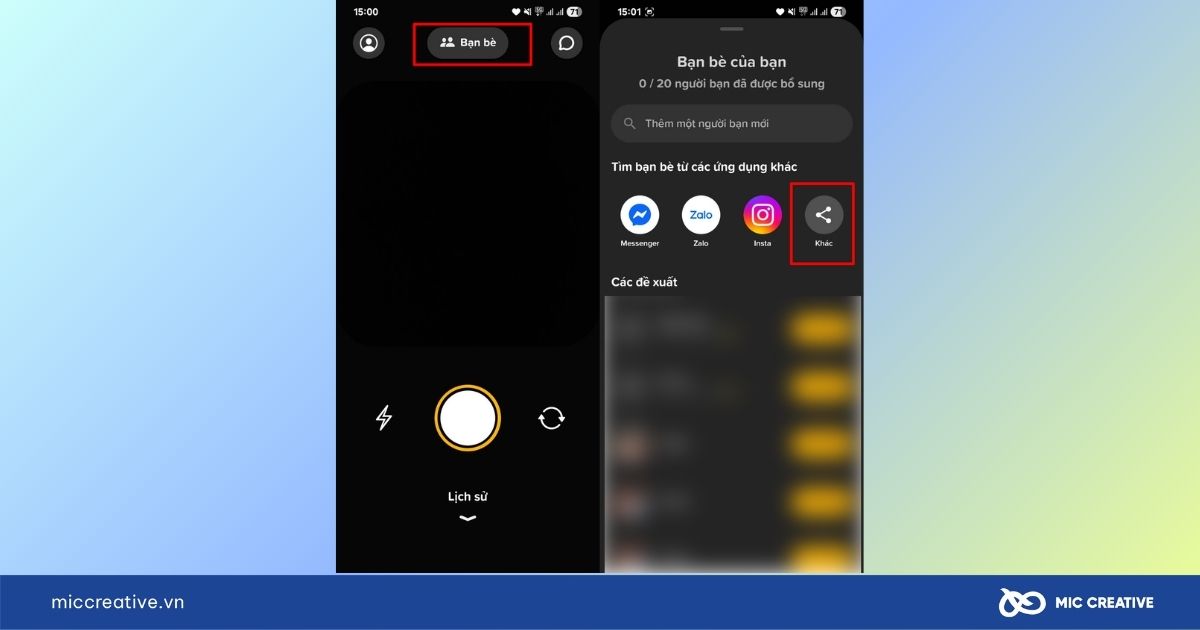
- Bước 2: Mở Facebook và truy cập Trang cá nhân của bạn. Nhấn vào Chỉnh sửa trang cá nhân để bắt đầu chỉnh sửa thông tin.
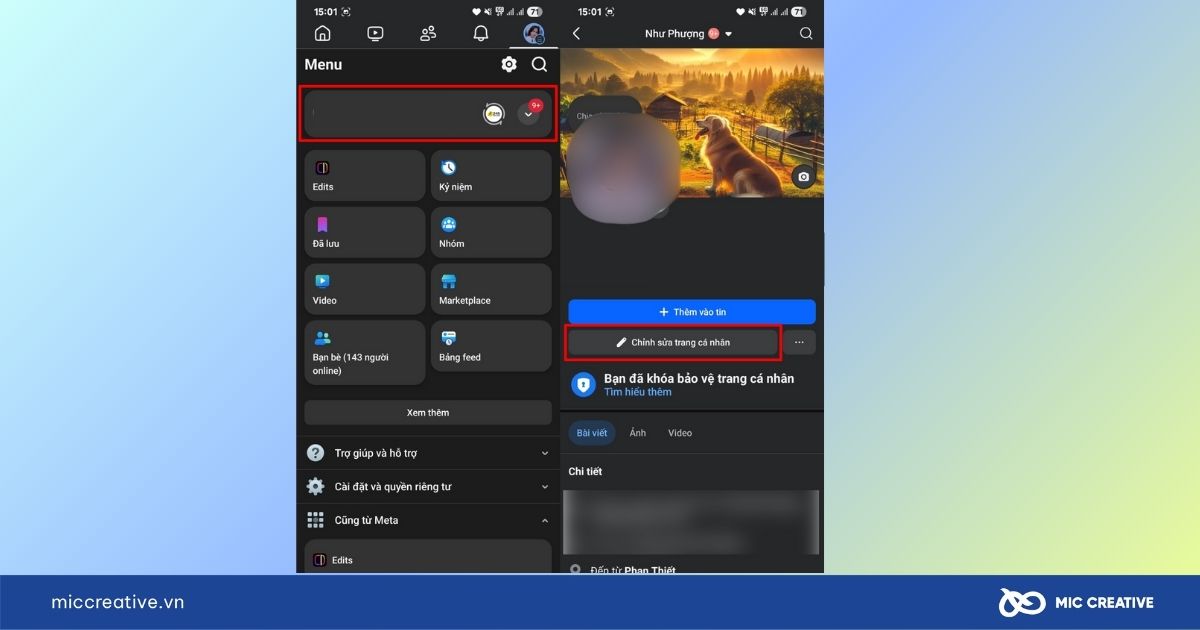
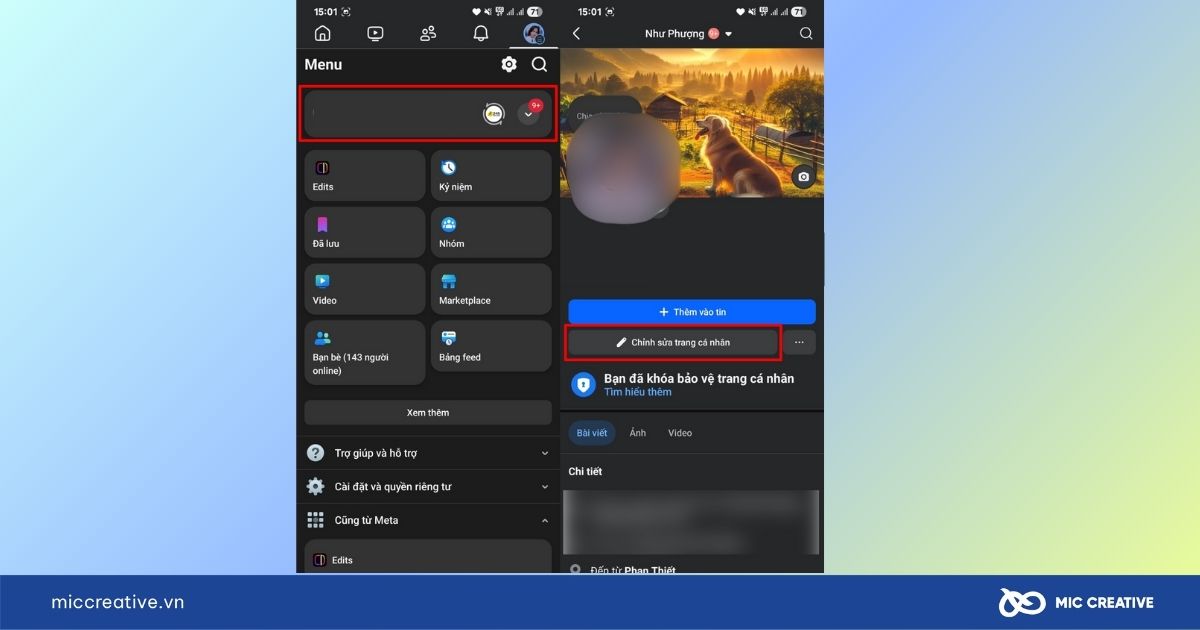
- Bước 3: Tìm đến mục Liên kết > chọn Trang web mới > dán link Locket vào ô yêu cầu.


- Bước 4: Nhấn Lưu để hoàn tất. Quay lại trang cá nhân, bạn sẽ thấy link đã hiển thị. Nếu muốn chế độ Công khai, chỉnh lại trạng thái hiển thị của liên kết.
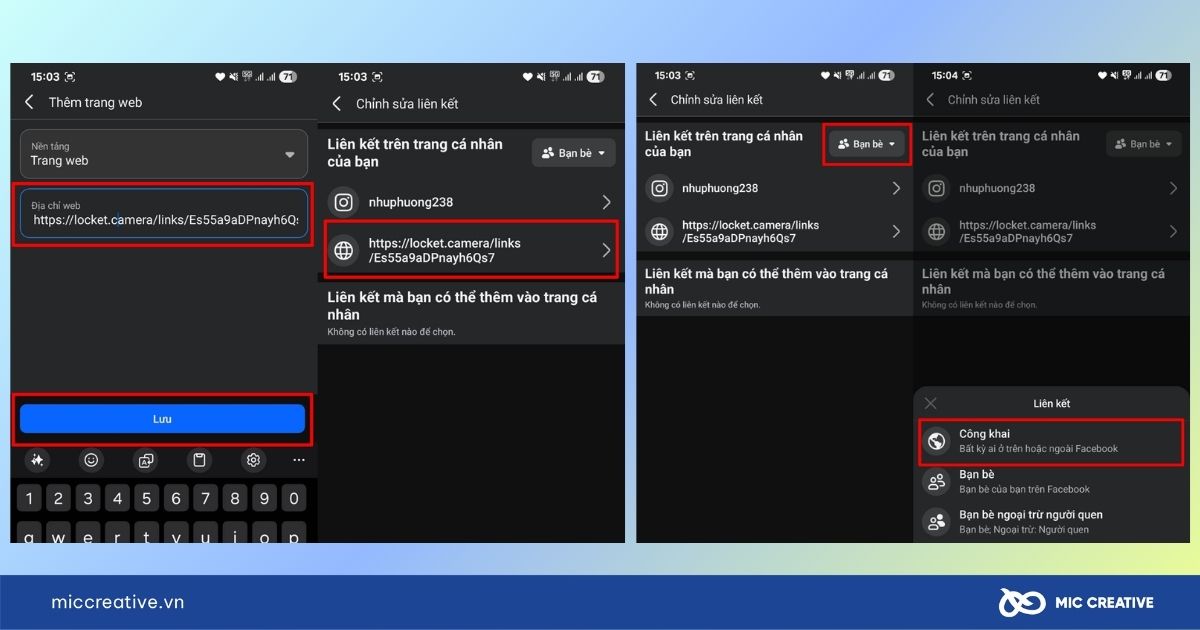
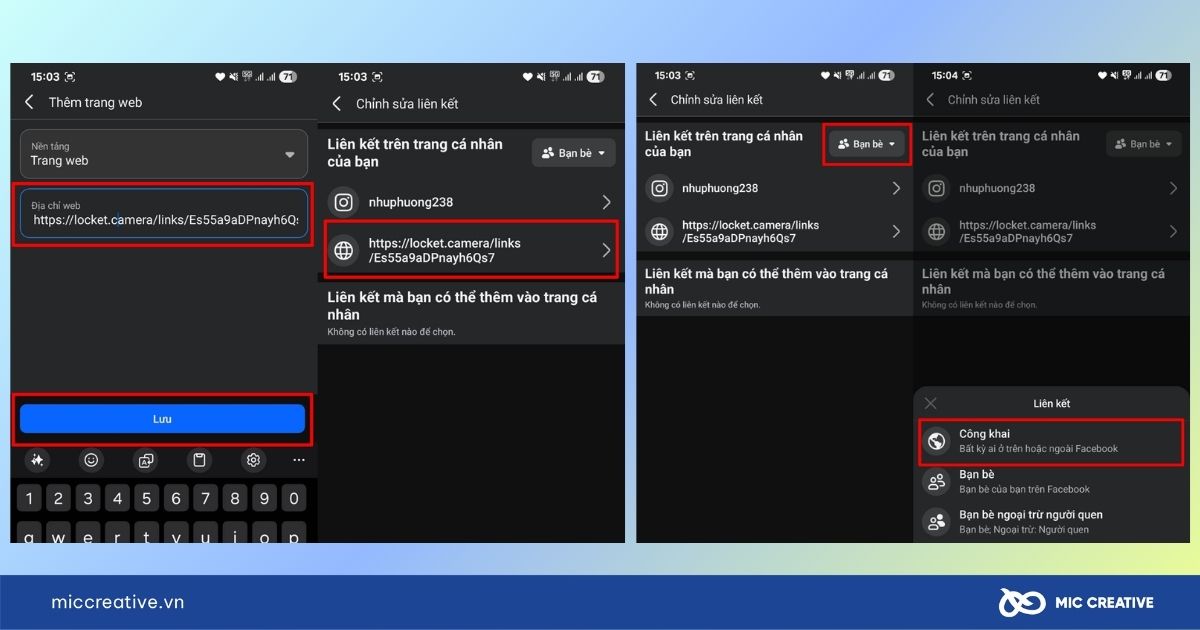
Lưu ý: Hướng dẫn trên có thể thực hiện được cho cách gắn link locket trên trang cá nhân Facebook Android và cả iPhone
Sau khi hoàn tất việc gắn link Locket, bạn có thể tiếp tục cá nhân hóa trang Facebook của mình để trở nên nổi bật và sinh động hơn. Một trong những cách được nhiều người dùng ưa chuộng là thêm nhạc vào trang cá nhân để thể hiện cá tính riêng. Xem hướng dẫn chi tiết tại bài viết Cách thêm nhạc vào trang cá nhân Facebook để biến trang cá nhân thành không gian thể hiện phong cách một cách ấn tượng hơn.
1.2. Gắn link Locket trên trang cá nhân Facebook tại mục tiểu sử
Phần Tiểu sử xuất hiện ngay đầu trang cá nhân, người xem sẽ đọc trước khi lướt xuống, giúp link của bạn được chú ý hơn.
Các bước thực hiện như sau:
- Bước 1: Lấy link tài khoản Locket của bạn như cách trên
- Bước 2: Vào Chỉnh sửa trang cá nhân > Chọn Chỉnh sửa trong phần Tiểu sử.
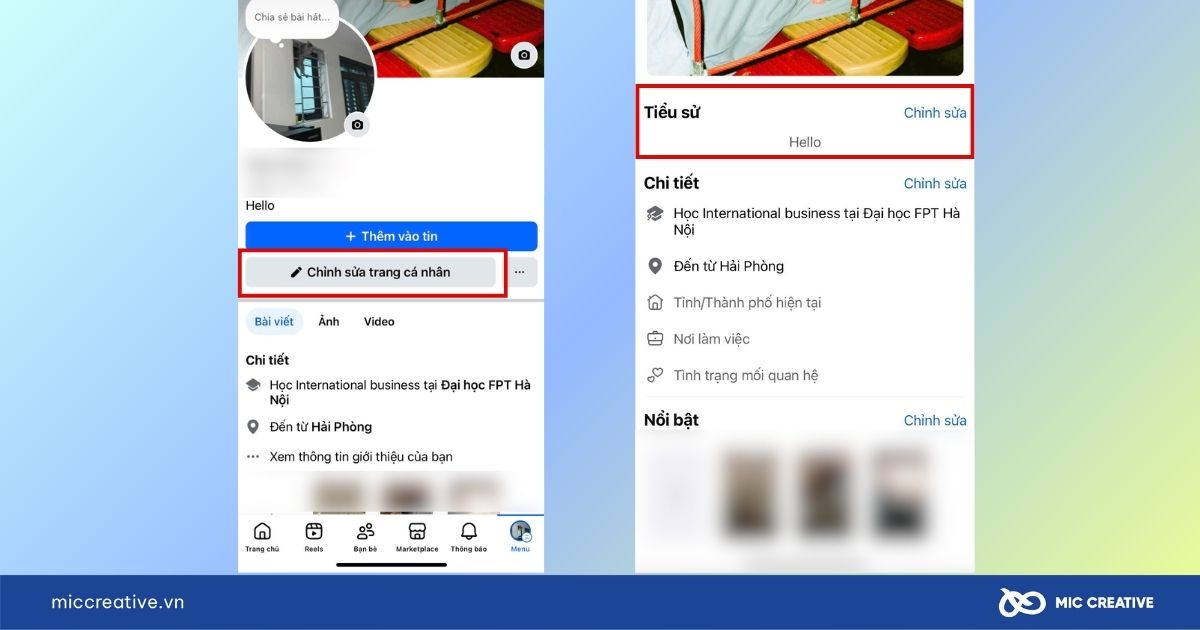
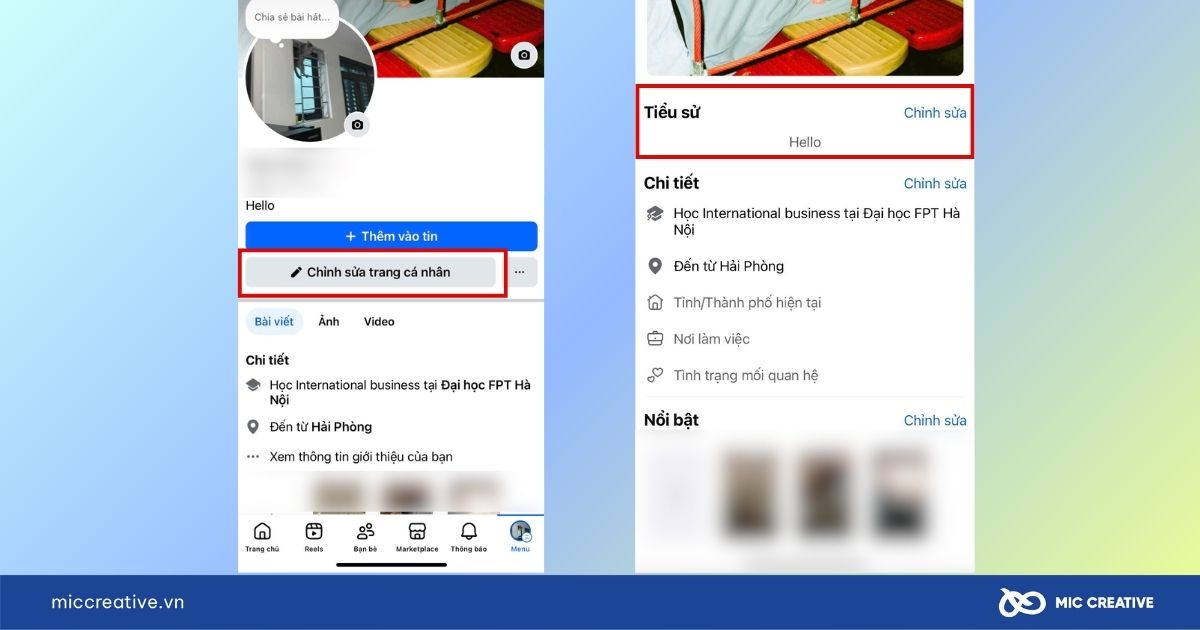
- Bước 3: Thêm lời giới thiệu ngắn gọn kèm lời mời click link. Ví dụ: “Mời mấy mẹ truy cập – Link bên dưới!”
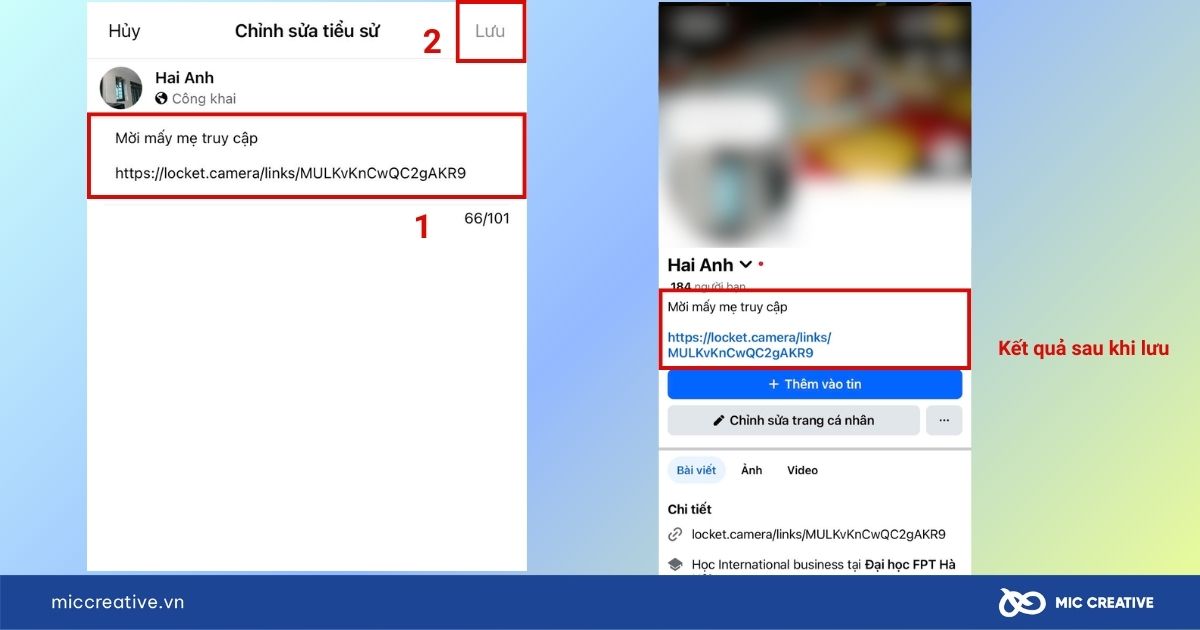
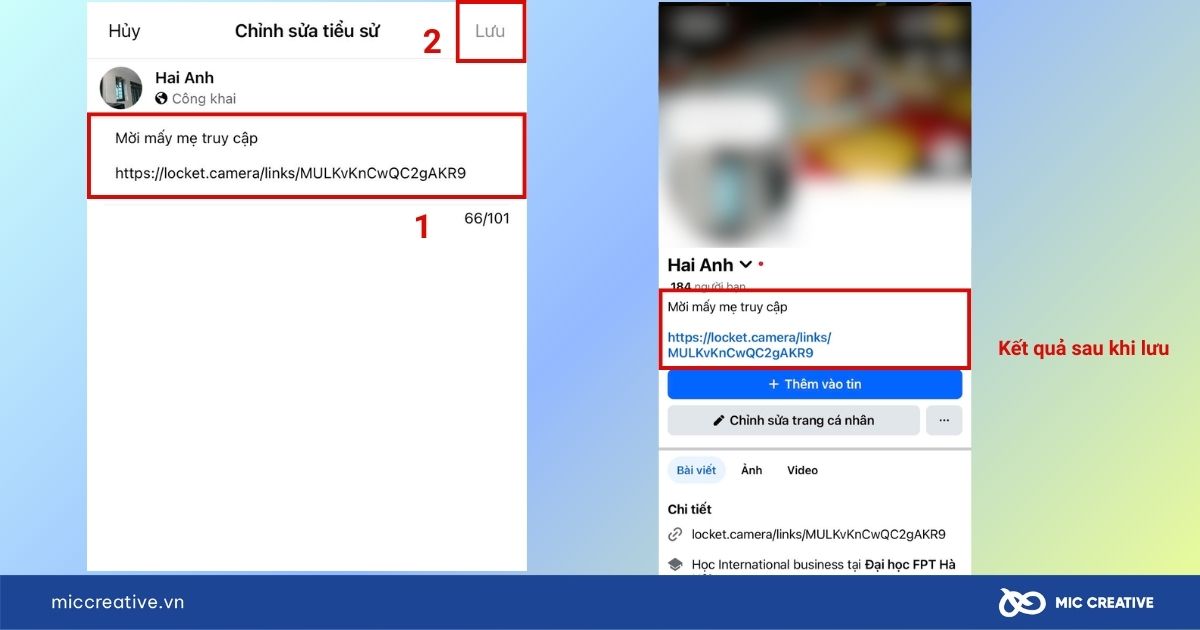
- Bước 4: Lưu thay đổi
Nếu bạn cần đổi link Facebook cá nhân của mình, hãy tham khảo bài viết Cách Đổi Link Facebook Cá Nhân Chi tiết Từ A-Z
2. Khắc phục lỗi khi gắn link locket trên Facebook
Trong quá trình gắn link Locket lên trang cá nhân Facebook, người dùng thường gặp một số lỗi khiến liên kết không hiển thị hoặc không thể bấm vào. Dưới đây là những lỗi phổ biến và cách khắc phục.
- Lỗi 1: Link không hiển thị cho người khác
Cách khắc phục: Vào mục Liên kết trên trang cá nhân và chỉnh chế độ hiển thị thành Công khai. Nếu để chế độ Bạn bè hoặc Chỉ mình tôi, người ngoài sẽ không thấy được link.
- Lỗi 2: Sao chép thiếu hoặc sai đường dẫn
Cách khắc phục: Mở ứng dụng Locket, sao chép lại toàn bộ link, đảm bảo không thiếu ký tự. Dán link vào trình duyệt để kiểm tra trước khi thêm vào Facebook.
- Lỗi 3: Link không hợp lệ hoặc bị Facebook từ chối lưu
Cách khắc phục: Đảm bảo link ở dạng URL đầy đủ, bắt đầu bằng https://. Nếu vẫn không lưu được, hãy thử xoá link và thêm lại từ đầu.
- Lỗi 4: Link hiển thị nhưng không bấm được
Cách khắc phục: Xoá liên kết hiện tại và thêm lại mới. Sau khi lưu, đăng xuất hoặc dùng chế độ khách để kiểm tra xem link đã click được chưa.
3. Mẹo để link Locket nổi bật hơn trên trang cá nhân Facebook
Ngoài việc đặt link ở mục Liên kết, bạn có thể áp dụng thêm gắn link Locket vào story Facebook và lưu là Tin nổi bật để thu hút thêm người truy cập vào locket của bạn.
Cách thực hiện:
- Bước 1: Mở Facebook, tạo một story mới.
- Bước 2: Thêm hình ảnh hoặc video giới thiệu về Locket.
- Bước 3: Sử dụng sticker “Liên kết” và dán link Locket vào > Nhấn Thêm.
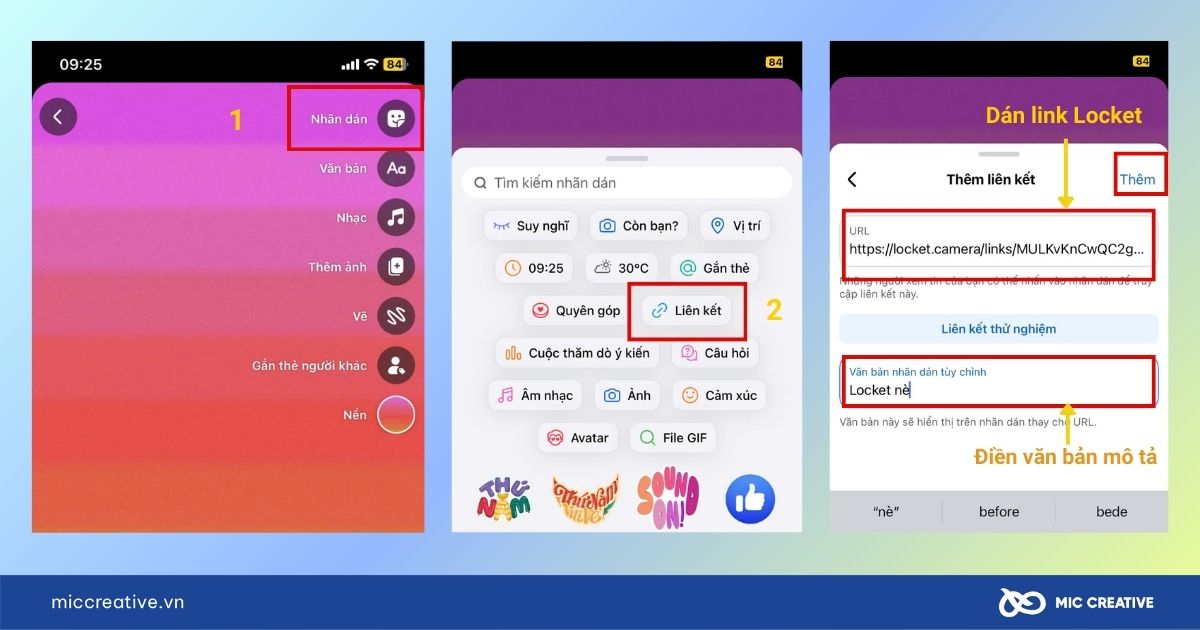
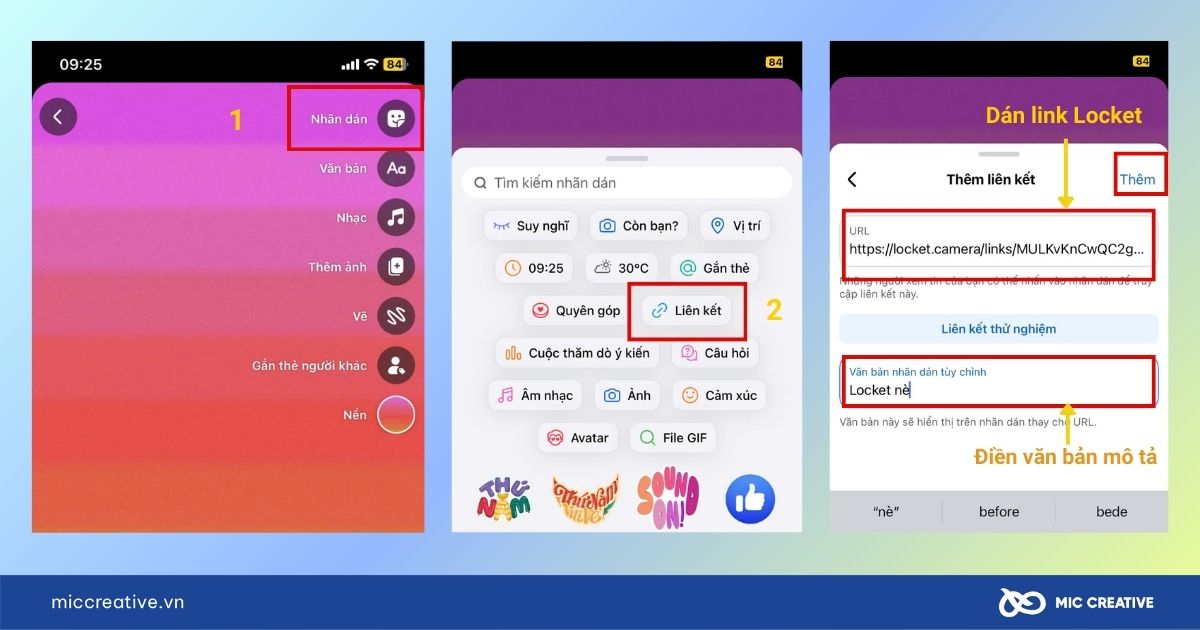
- Bước 4: Đăng story và ghim vào mục Tin nổi bật để giữ lại lâu dài.
4. Kết luận
Qua bài viết, chúng tôi hy vọng bạn đã nắm rõ 2 cách gắn link Locket trên trang cá nhân Facebook chỉ với vài bước đơn giản, kèm theo những lưu ý và mẹo để liên kết hiển thị nổi bật hơn. Chúng được áp dụng giống nhau trên cả hai dòng máy iPhone và Android. Việc đặt link đúng chỗ và tối ưu cách trình bày sẽ giúp bạn bè dễ dàng truy cập, tăng tương tác và khiến trang cá nhân trở nên chuyên nghiệp hơn.
Nếu bạn đang có nhu cầu liên quan đến dịch vụ quảng cáo Facebook Ads cùng các dịch vụ khác, hãy liên hệ ngay với MIC Creative để được tư vấn giải pháp tối ưu nhất. Chúng tôi tự tin là đối tác Marketing nắm bắt thị trường, thấu hiểu khách hàng, thành thạo công cụ và luôn luôn sáng tạo.



























